10 parasta pikanäppäintä Windows 10:ssä ja niiden käyttö

Tutustu Windows 10:n 10 suosituimpaan pikanäppäimeen ja siihen, miten voit hyödyntää niitä tehokkaasti töissä, koulussa ja muissa asioissa.
Joissakin organisaatioissa, yrityksissä tai laitoksissa suljettu Wi-Fi on vakiona. Näin ollen henkilökunnan tai opiskelijoiden on annettava MAC-osoitteensa päästäkseen verkkoon. Tämä voi olla hämmentävää, varsinkin jos et tiedä missä iPadisi MAC-osoite sijaitsee.

MAC tulee sanoista Media Access Control. Kaikilla laitteilla, mukaan lukien iPadit, on yksilölliset MAC-osoitteet, jotka tukevat Internet-yhteyttä ja tunnistamista. Tässä artikkelissa kerrotaan, kuinka voit löytää MAC-osoitteen iPadistasi.
Kuinka löytää MAC-osoite iPadista
Jos sinun on löydettävä MAC-osoite iPadistasi mistä tahansa syystä, sinun on noudatettava tiettyjä vaiheita:
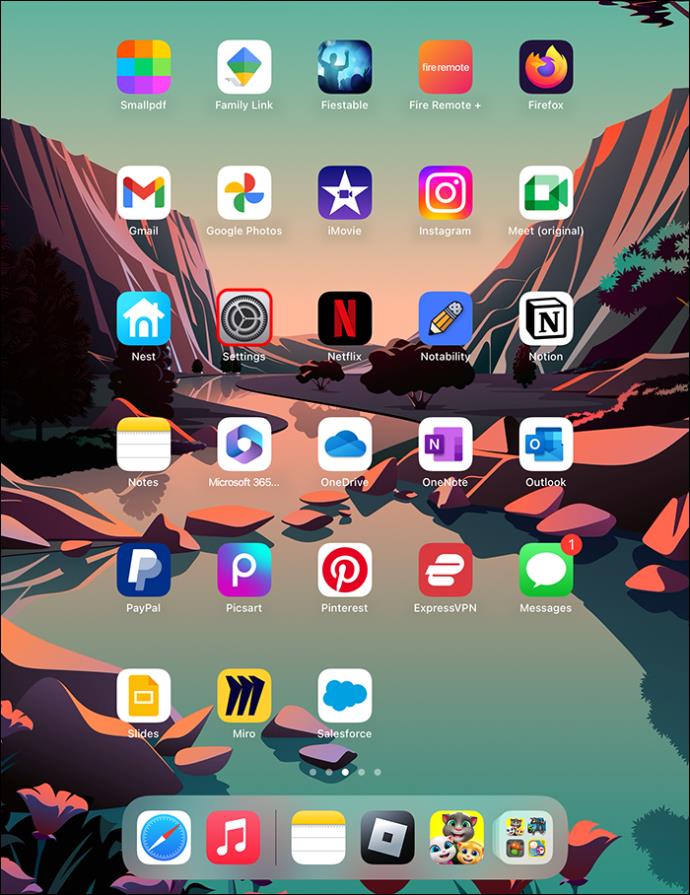
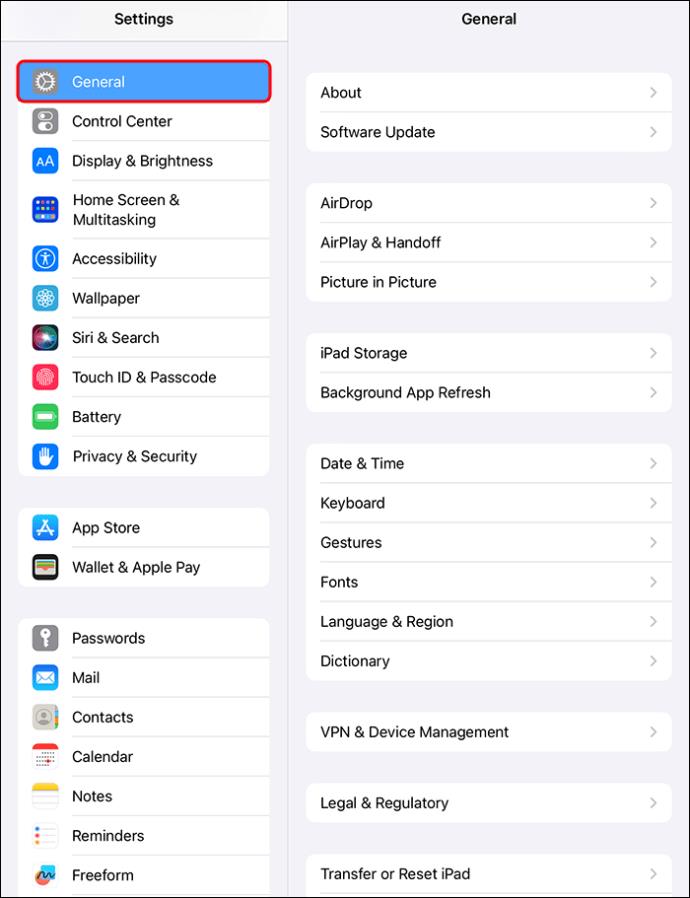
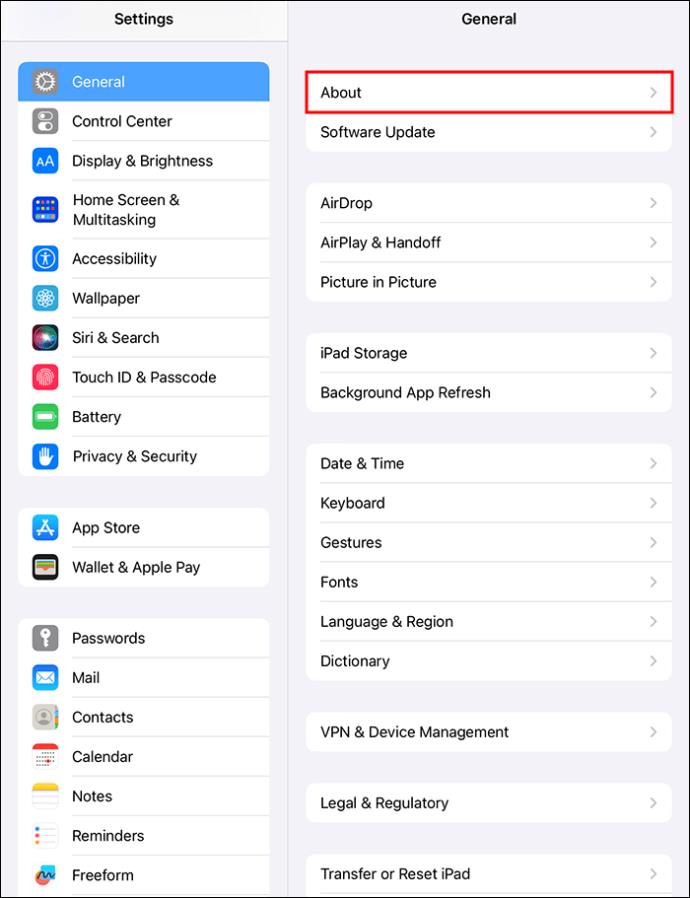
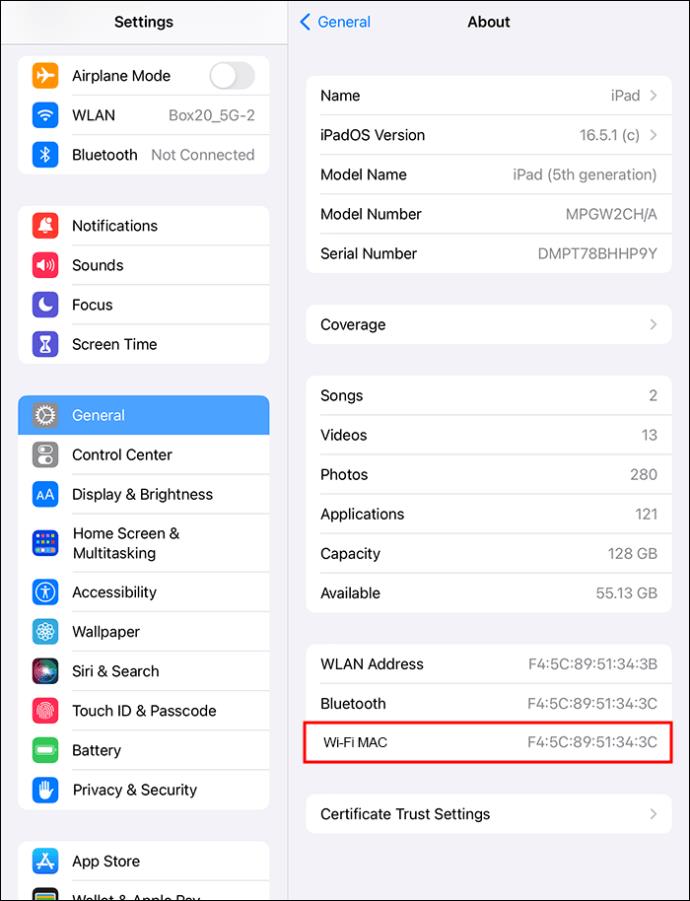
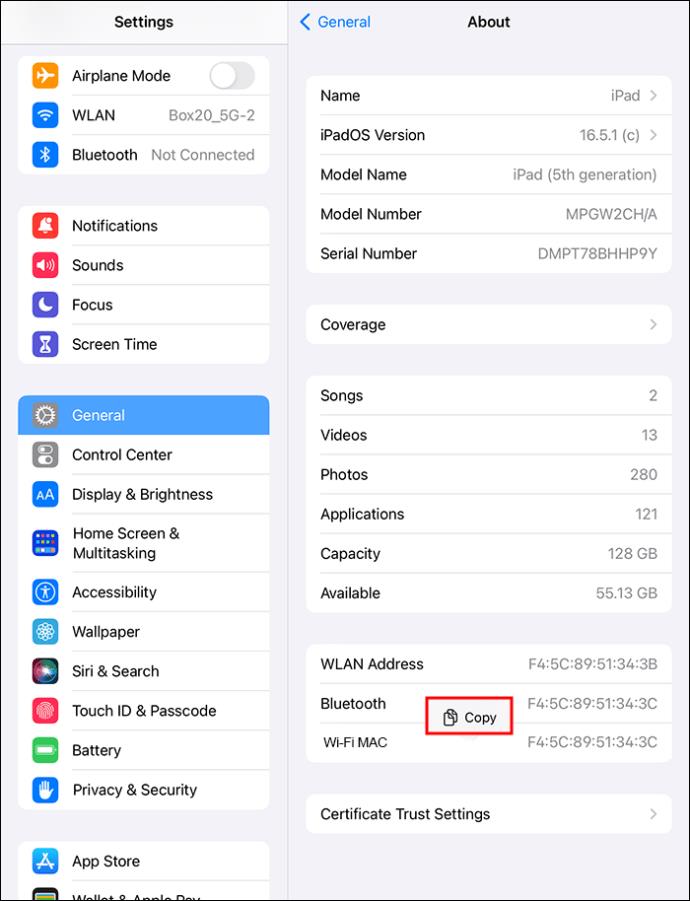
MAC-osoitteen kopioimisen sijaan voit ottaa kuvakaappauksen.
Kuvakaappaus löytyy laitteesi kamerarullalta.
Tarkista reititinsovelluksen kautta
Kun Wi-Fi-reitittimessä on iOS:lle omistettu sovellus, voit tarkistaa iPadin MAC-osoitteen sovelluksen avulla. MAC-osoitteesi löytäminen tällä menetelmällä voi vaihdella, koska se määräytyy käyttämäsi merkin ja mallin mukaan. Myös versiolla, käyttöliittymällä ja sovelluksen suunnittelulla on merkitystä.
Tarvitsemasi tiedon pitäisi kuitenkin olla reitittimen sovellusten hallintavalikossa. Katso kaikki reitittimeen liitetyt laitteet ja valitse sitten iPad. Tarkista laitteen tietosivulta päästäksesi MAC-osoitekenttään MAC-osoite. Se koostuu 12 aakkosnumeerisesta merkistä.
Jos iPad ei ole liitetyissä laitteissa, poista iPad Wi-Fi käytöstä ja yhdistä sitten uudelleen. Tarkista uudelleen. Tämä voi korjata ongelman. Varmista, että käytät päivitettyä sovellusta, jos ongelma jatkuu.
Käytä MAC-osoitetta Smart Home -sovelluksen kautta
Jos olet linkittänyt reitittimesi älykotisovellukseen, voit tarkistaa kaikkien reitittimeen yhdistettyjen laitteiden osoitteet. Useimmissa älykodin laitteissa on tietoosio, joka näyttää reitittimeen kytkettyjen laitteiden MAC-osoitteet ja IP-osoitteet. Siirry älykotisovelluksen laitehallintavalikon tai asetusten läpi.
Kolmannen osapuolen sovellukset
On myös syytä mainita, että iPadin MAC-osoitteiden tarkistamiseen voidaan käyttää Wi-Fi-analysaattorisovelluksia ja verkon valvontatyökaluja. Mutta iOS 11:n käyttöönoton myötä kolmansien osapuolien sovelluksia estettiin pääsemästä näihin tietoihin. Tämän vuoksi tätä menetelmää pidetään vanhentuneena tämän artikkelin kannalta.
MAC-osoitteen merkitys
MAC-osoite erottaa käyttäjät jaetussa verkossa. Sitä isännöi verkon Internet-ohjain tai verkkokortti laitteissa, joissa on Internet-yhteys. Siru on kiinnitetty iPadin emolevyyn.
Kun julkinen reititin on päällä, suljetut laitteet paikannetaan niiden MAC-osoitteiden perusteella. Tämän seurauksena, jos iPadilla ei ole MAC-osoitetta, se ei voi muodostaa yhteyttä Wi-Fi- tai Bluetooth-verkkoon. MAC-osoite on kätevä määritettäessä laitteita, jotka saavat liittyä suljettuun jaettuun verkkoon. Reititin voidaan määrittää hyväksymään tietyt MAC-tunnukset. Jos MAC-tunnusta ei ole tallennettu asetusmuistiin, se hylätään.
Jopa yritysten perustaessa tällaisia protokollia, jotkut ihmiset yrittävät löytää tien suljettuun verkkoon. Tätä kutsutaan huijaukseksi. Jotkut kolmannen osapuolen huijarit voivat jopa muuttaa MAC-osoitetta. Apple kuitenkin varmistaa, että MAC-tunnus on yksityinen.
UKK
Voidaanko iPadin MAC-osoite vaihtaa?
MAC-osoite voidaan kloonata tai muuttaa joissakin tietokoneissa. Tämä ei kuitenkaan ole mahdollista iPadilla. Numero on upotettu gadgetiin, eikä sitä voi muuttaa.
Onko Wi-Fi-osoite ja MAC-osoite sama?
Wi-Fi-osoite ja MAC-osoite ovat samat. Kuitenkin iPadissa Bluetoothilla on myös MAC-osoite. iPadista löytyvän Wi-Fi-osoitteen katsotaan olevan MAC (media Access Control) -tunnus.
Voiko sinulla olla kaksi laitetta, joilla on sama MAC-osoite?
Ei, MAC-osoite on laitekohtainen. Kahdella laitteella ei voi olla samanlaista MAC-osoitetta kerralla ja mistä tahansa syystä.
Kuinka monta MAC-osoitetta laitteilla on?
Tyypillisesti jokaisella laitteella on MAC-osoite jokaiselle verkkoyhteysrajapinnalle. Ethernetillä, Wi-Fi:llä ja Bluetoothilla on jokaisella yksilöllinen MAC-osoite.
Onko MAC-osoite IP-osoite?
Ei. MAC-osoite pysyy vakiona käyttämistäsi sijainneista tai verkosta huolimatta. IP-osoite sen sijaan muuttuu maantieteellisen sijainnin ja verkon mukaan. Onko syynä se, että se on Internet-protokolla.
Pitääkö minun tietää iPadin MAC-osoite?
Sinun ei tarvitse tietää iPadisi MAC-osoitettasi. Sitä ei tarvitse käyttää säännöllisesti. Numerot ovat yksinkertainen tapa tunnistaa laitteesi paikallisverkko.
Jotkut ihmiset kuitenkin vaativat lisäturvaa, ja heidän on otettava MAC-osoitesuodatus käyttöön reitittimillään. Jos näin on, tietyn MAC-osoitteen omaavat laitteet saavat käyttää. Sinun on vahvistettava MAC-osoite, jotta se lisätään suodatinluetteloon.
Käytä MAC-osoitetta kätevästi iPadilla
Joskus sinun on tiedettävä iPadin MAC-osoitteesi. Sen käyttämisen tulee olla suhteellisen helppoa, olipa se vaatimus työssä, koulussa tai henkilökohtaisista syistä. MAC-osoite on ainutlaatuinen. Sellaisenaan se tulee pitää yksityisenä tai jakaa vain luotettavien ihmisten kanssa. Jotta iPadisi MAC-osoite pysyy yksityisenä, vältä yhteyden muodostamista julkiseen Wi-Fi-verkkoon.
Oletko koskaan yrittänyt löytää iPadisi MAC-osoitettasi? Jos on, mikä menetelmä toimi sinulle? Kerro meille alla olevassa kommenttiosassa.
Tutustu Windows 10:n 10 suosituimpaan pikanäppäimeen ja siihen, miten voit hyödyntää niitä tehokkaasti töissä, koulussa ja muissa asioissa.
Opas BitLockerin käyttöön, Windows 10:n tehokkaaseen salausominaisuuteen. Ota BitLocker käyttöön ja suojaa tiedostosi helposti.
Opas Microsoft Edge -selaushistorian tarkastelemiseen ja poistamiseen Windows 10:ssä. Saat hyödyllisiä vinkkejä ja ohjeita.
Katso, kuinka voit pitää salasanasi Microsoft Edgessä hallinnassa ja estää selainta tallentamasta tulevia salasanoja.
Kuinka eristää tekstin muotoilua Discordissa? Tässä on opas, joka kertoo, kuinka Discord-teksti värjätään, lihavoidaan, kursivoitu ja yliviivataan.
Tässä viestissä käsittelemme yksityiskohtaisen oppaan, joka auttaa sinua selvittämään "Mikä tietokone minulla on?" ja niiden tärkeimmät tekniset tiedot sekä mallin nimen.
Palauta viimeinen istunto helposti Microsoft Edgessä, Google Chromessa, Mozilla Firefoxissa ja Internet Explorerissa. Tämä temppu on kätevä, kun suljet vahingossa minkä tahansa välilehden selaimessa.
Jos haluat saada Boogie Down Emoten Fortnitessa ilmaiseksi, sinun on otettava käyttöön ylimääräinen suojakerros, eli 2F-todennus. Lue tämä saadaksesi tietää, miten se tehdään!
Windows 10 tarjoaa useita mukautusvaihtoehtoja hiirelle, joten voit joustaa, miten kohdistin toimii. Tässä oppaassa opastamme sinut läpi käytettävissä olevat asetukset ja niiden vaikutuksen.
Saatko "Toiminto estetty Instagramissa" -virheen? Katso tämä vaihe vaiheelta opas poistaaksesi tämän toiminnon, joka on estetty Instagramissa muutamalla yksinkertaisella temppulla!







